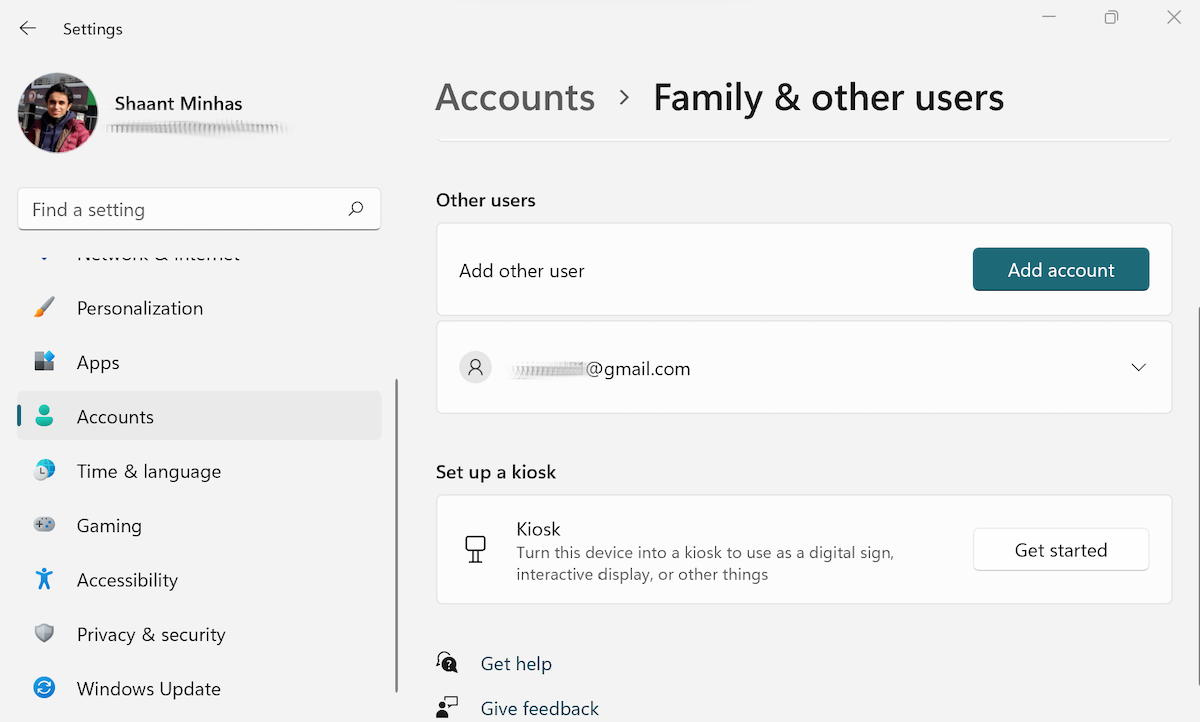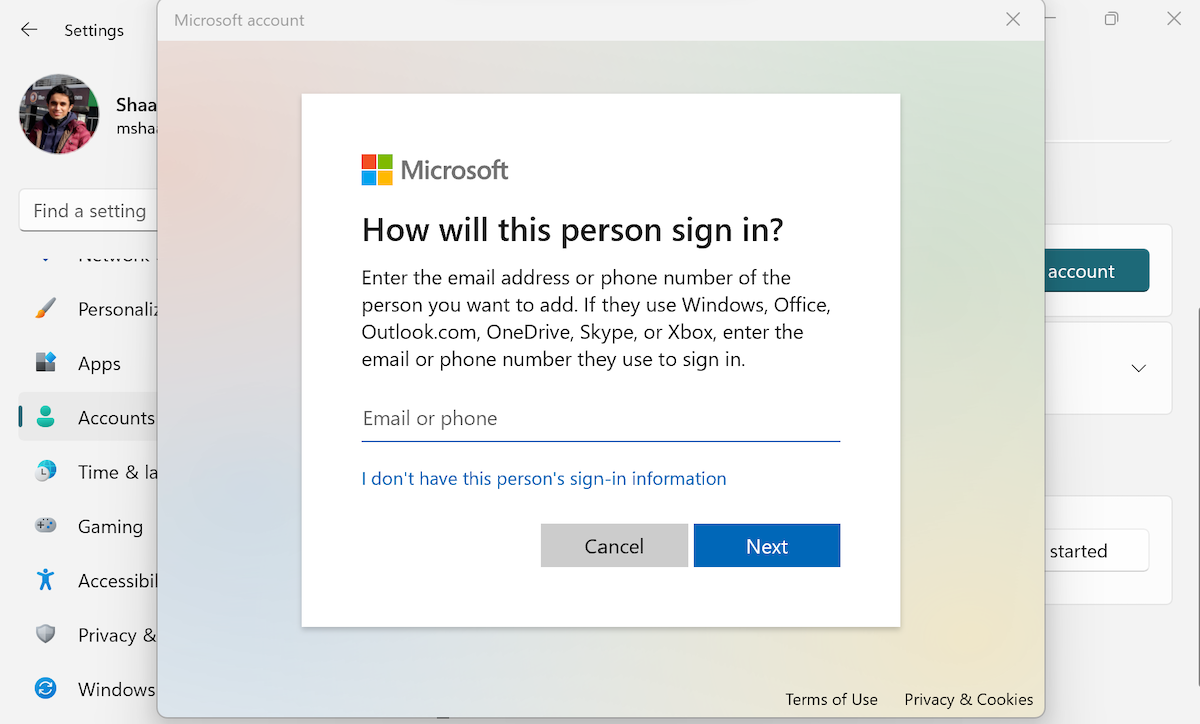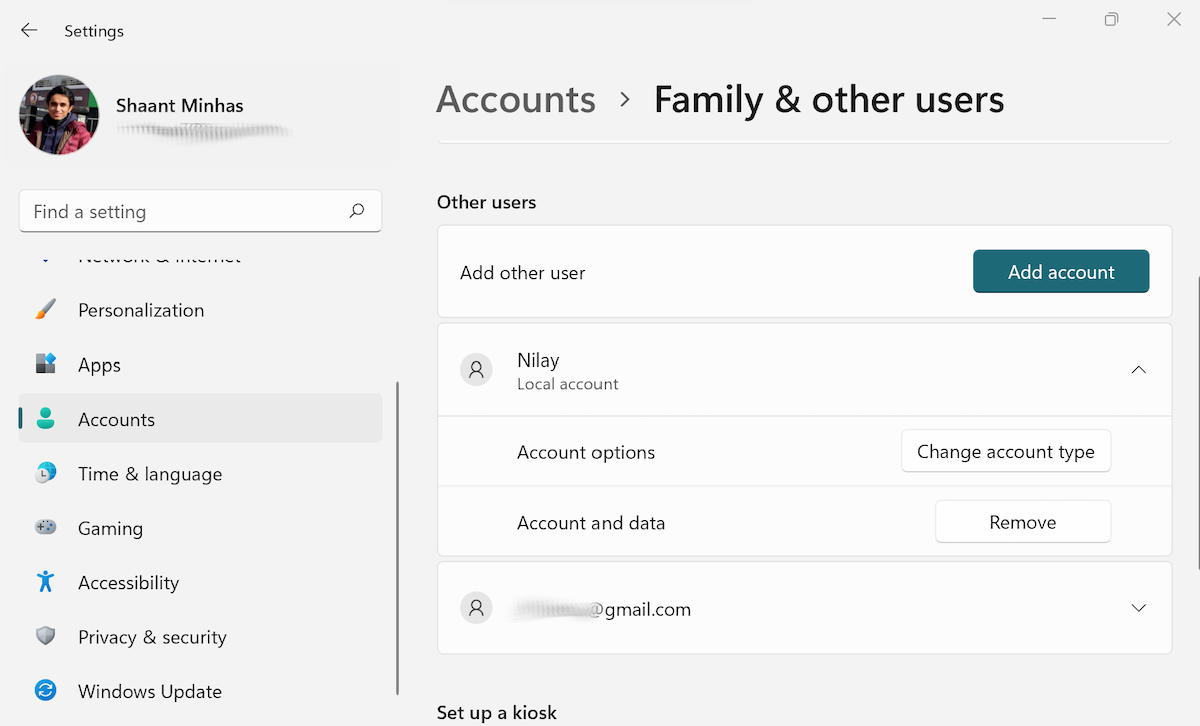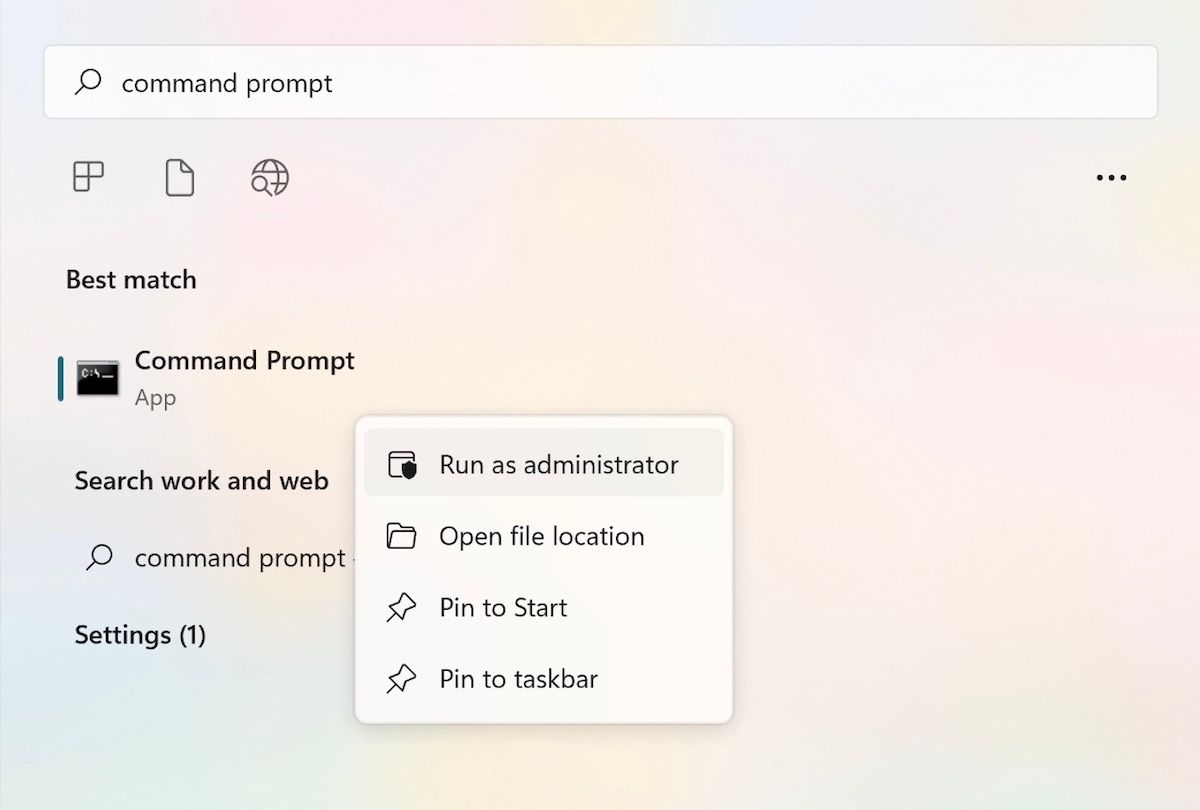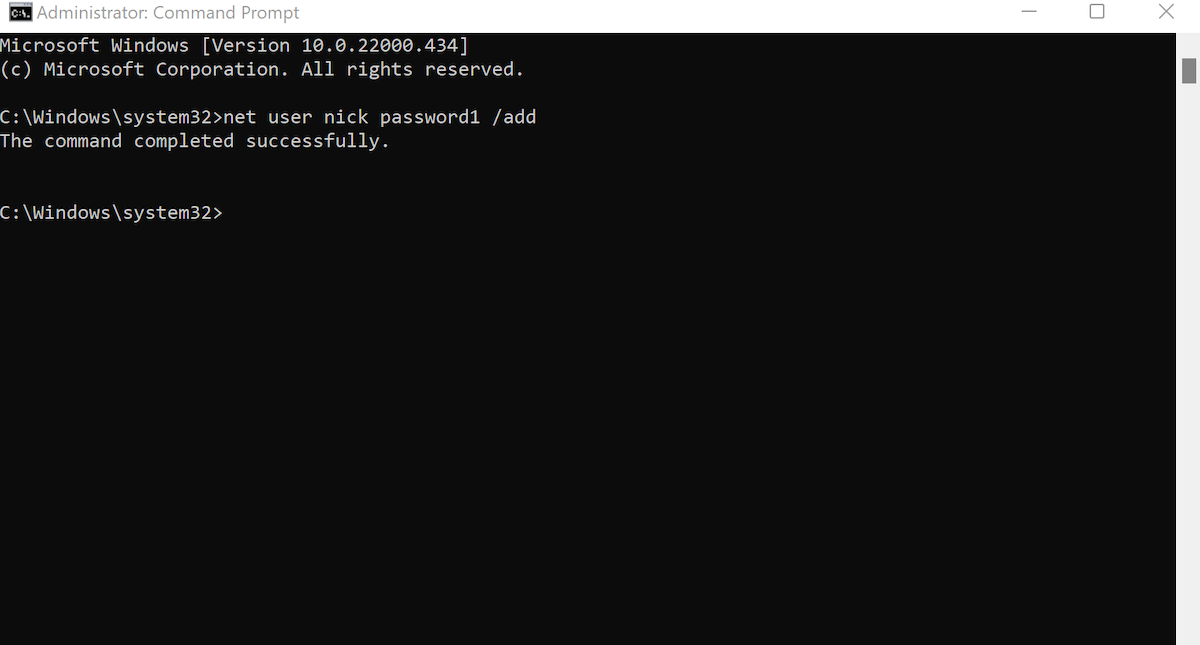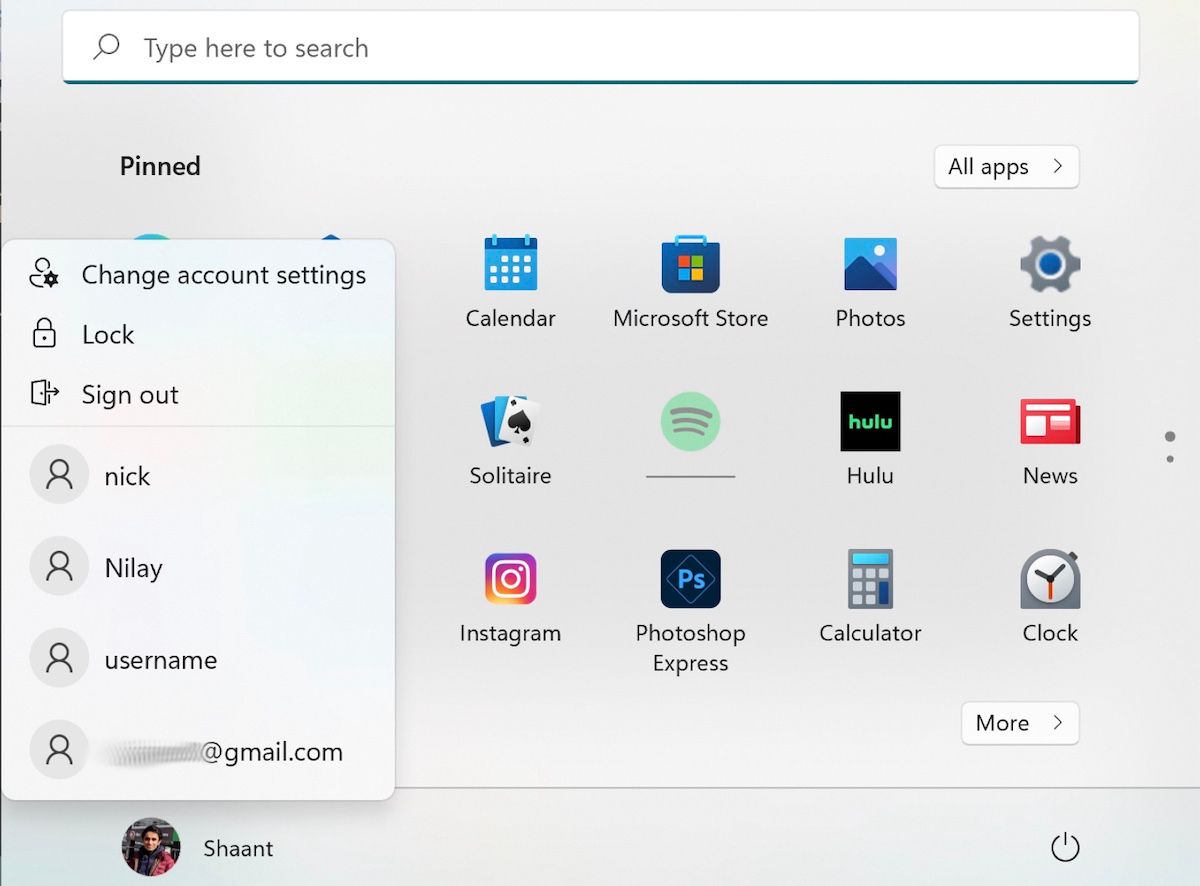Como criar uma conta de usuário local no Windows 11
Várias contas de usuário são uma grande conveniência para os usuários do Windows. Especialmente se o seu PC for acessado por vários usuários ou se você estiver trabalhando em um ambiente de escritório compartilhado.
Além de melhorar a segurança da sua conta, várias contas também ajudam a melhorar seu fluxo de trabalho, separando perfeitamente as configurações e os arquivos da sua conta. Agora, os usuários do Windows têm sorte porque, além da conta de usuário oficial da Microsoft, eles também têm a opção de escolher uma conta local offline, à qual podem acessar evitando problemas da Microsoft.
Neste artigo, abordamos os métodos exatos necessários para criar uma conta de usuário local. Vamos começar.
1 Crie uma conta de usuário local com o Netplwiz
Netplwiz é um utilitário gratuito para ajudá-lo a gerenciar suas contas de usuário no Windows. Pense nisso como um Painel de Controle para contas de usuário.
Você pode adicionar novas contas, remover as antigas, alterar ou remover senhas, ajustar o tipo de conta e assim por diante.
Para criar uma conta de usuário local com netplwiz, siga os passos abaixo:
- Vá para a barra de pesquisa do menu Iniciar, digite ‘netplwiz’ e selecione a melhor correspondência.
- Na janela do netplwiz, você verá a conta principal no topo. Para configurar uma nova conta aqui, clique em Adicionar.
- Na caixa de diálogo, clique em Entrar sem uma conta da Microsoft (não recomendado).
- Clique em Conta local e vá em frente com a criação da conta.
- Digite um novo nome de usuário e senha e clique em Avançar.
- Clique em Concluir para finalizar o processo de criação da sua conta.
Depois de concluir essas etapas, sua conta será criada com sucesso e você será levado de volta à guia Contas de usuário. A conta recém-criada estará disponível na lista de contas lá. Se você decidir excluir sua conta posteriormente, confira nosso guia detalhado sobre como remover contas de usuário no Windows 11.
2 Crie uma conta local com configurações do Windows
Outro método simples em nosso arsenal, você pode acessar o aplicativo Configurações e criar sua conta local em poucos passos. Veja como:
-
Pressione Win + I juntos para iniciar o aplicativo Configurações . Como alternativa, vá para a barra de pesquisa do menu Iniciar, digite ‘configurações’ e selecione a melhor correspondência.
-
Navegue até Contas > Família e outros usuários e clique em Adicionar conta para adicionar outro usuário.
-
Na nova caixa de diálogo, selecione a opção Não tenho as informações de entrada desta pessoa.
-
Agora clique em Adicionar um usuário sem uma conta da Microsoft e selecione Avançar.
-
Você será solicitado a configurar as credenciais para sua nova conta. Digite um nome de usuário relevante e defina uma senha forte. Posteriormente, configure questões de segurança relevantes para recuperar sua senha caso você a esqueça.
-
Por fim, clique em Avançar novamente e sua conta será criada.
Quando você seguir os passos acima corretamente, sua conta será criada em alguns segundos. Você retornará ao menu Configurações, onde poderá ver a nova conta junto com outras contas.
Nota: Certifique-se de inserir uma senha que você possa lembrar facilmente mais tarde, para evitar problemas de acesso à conta. Se você usa o PC em casa, sugerimos que anote e guarde a senha em algum lugar seguro. Embora existam maneiras de recuperar sua conta em caso de perda de senha, é melhor estar preparado para situações como essas.
3 Crie uma conta de usuário local com o prompt de comando
O prompt de comando é um interpretador baseado em texto gratuito disponível em todos os sistemas operacionais Windows. Ele funciona recebendo entradas para o teclado e executando as tarefas com base nessas entradas.
Você pode criar uma conta de usuário local com a ajuda do prompt de comando. Veja como:
-
Vá para a barra de pesquisa do menu Iniciar, digite ‘prompt de comando’ e você verá o ícone do prompt de comando. Agora execute o prompt de comando como administrador clicando com o botão direito do mouse e selecionando Executar como administrador.
-
Um prompt de comando elevado será iniciado. Digite o seguinte código na linha de comando e pressione Enter :
net user username password /add
No comando acima, substitua as palavras-chave nome de usuário e senha por um nome de usuário e senha relevantes de sua preferência. Além disso, certifique-se de que armazenou a senha em um local adequado. Porque, diferentemente dos métodos de Configurações acima, aqui você não tem a opção de definir perguntas de segurança. Portanto, se você esquecer a senha, não terá como acessá-la novamente.
Se você seguiu as etapas acima e uma conta de usuário local será criada instantaneamente. Se você vir algo como "O comando foi concluído com êxito", conforme mostrado acima, pode ter certeza de que uma nova conta local foi criada. Para verificar a conta, vá ao menu Iniciar e clique no seu perfil. Você verá todas as contas adicionais lá, junto com sua conta recém-criada.
4 Crie uma conta de usuário local com o gerenciamento do computador
Se você estiver executando a versão Pro do Windows em vez da popular versão Home básica, poderá usar o Gerenciamento do Computador para adicionar uma conta de usuário local.
O Gerenciamento do Computador é uma coleção de ferramentas administrativas do Windows que permitem gerenciar um computador Windows local ou remoto. Além do gerenciamento e monitoramento de aplicativos, você também pode otimizar suas sessões do Windows e visualizar as propriedades do sistema com o Gerenciamento do Computador.
Para criar uma conta de usuário local com ele, siga as etapas abaixo:
- Vá para a barra de pesquisa do menu Iniciar, digite ‘gerenciamento do computador’ e selecione a melhor correspondência.
- Selecione a seção Ferramentas do sistema > Usuários e grupos locais no canto esquerdo.
- Agora clique com o botão direito do mouse em Usuários> clique em Novo usuário.
Agora preencha todas as credenciais relevantes para sua nova conta; escolha um nome de usuário e senha adequados e uma nova conta será criada instantaneamente.
Tudo sobre como criar contas de usuário locais no Windows 11
E isso é tudo sobre contas locais, pessoal. Embora os métodos para configurar uma conta de usuário local sejam diversos em abordagem, todos eles acabam fornecendo a mesma conta de usuário local. Portanto, escolha o método adequado à sua situação específica e desça com a criação de uma nova conta.
Outra característica das contas de usuário é que, se depois de algum tempo você desejar alterar o tipo de conta de usuário por algum motivo, poderá fazê-lo antecipadamente com a ajuda de métodos semelhantes disponíveis no Windows.